教程介绍
我们在使用笔记本的时候会觉得触摸板不太好打开和关闭,在加上Windows11系统的操作和以往的都不一样,那么Windows11触摸键盘怎么调出来?用户们可以直接的点击设置下的蓝牙和其他设置来进行操作就可以了。下面就让本站来为用户们来仔细的介绍一下Windows11触摸板怎么打开方法介绍吧。
打开方法
1、打开Windows11系统的开始菜单,选择【设置】进入。
2、选择【蓝牙和其他设置】选项。
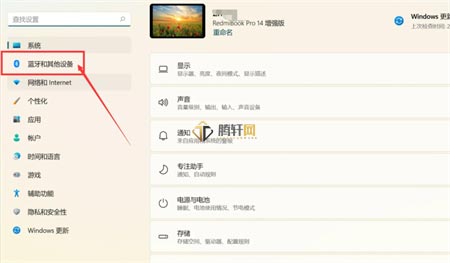
3、接着点击【触控板】进入。
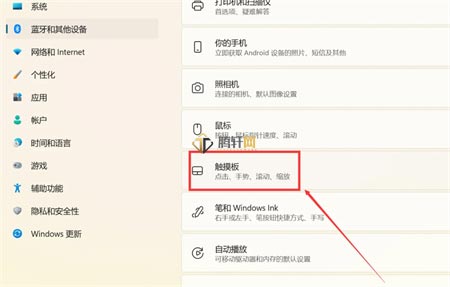
4、最后打开【触控板】功能开关即可启用。
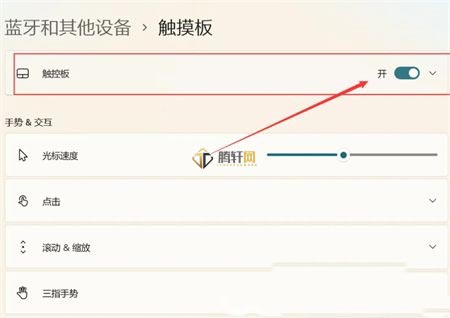
以上本篇文章的全部内容了,感兴趣的小伙伴可以看看,更多精彩内容关注腾轩网www.tengxuanw.com










